Διαφήμιση
 Έτσι, έχετε αγοράσει τον εαυτό σας ένα Σετ εκκίνησης Arduino Τι περιλαμβάνεται σε ένα κιτ εκκίνησης Arduino; [Επεξηγήσεις MakeUseOf]Έχω προηγουμένως παρουσιάσει το υλικό ανοικτού κώδικα Arduino εδώ στο MakeUseOf, αλλά θα χρειαστείτε κάτι περισσότερο από το πραγματικό Arduino για να χτίσετε κάτι από αυτό και να αρχίσετε πραγματικά. Arduino "εκκίνησης kit" είναι ... Διαβάστε περισσότερα , και ενδεχομένως μερικά άλλα τυχαία δροσερά εξαρτήματα 8 Περισσότερα δροσερά εξαρτήματα για τα έργα ArduinoΣκεφτείτε λοιπόν να πάρετε ένα κιτ εκκίνησης Arduino, αλλά αναρωτιέστε αν κάποια βασικά LED και αντιστάσεις θα είναι αρκετά για να σας κρατήσουν απασχολημένους για το Σαββατοκύριακο; Πιθανώς όχι. Εδώ είναι άλλες 8 ... Διαβάστε περισσότερα - και τώρα τι? Πώς ξεκινάτε πραγματικά με τον προγραμματισμό αυτό Arduino πράγμα Τι είναι το Arduino και τι μπορείτε να κάνετε με αυτό;Το Arduino είναι μια αξιοσημείωτη μικρή ηλεκτρονική συσκευή, αλλά αν δεν έχετε χρησιμοποιήσει ποτέ πριν, τι ακριβώς είναι και τι μπορείτε να κάνετε με ένα; Διαβάστε περισσότερα
Έτσι, έχετε αγοράσει τον εαυτό σας ένα Σετ εκκίνησης Arduino Τι περιλαμβάνεται σε ένα κιτ εκκίνησης Arduino; [Επεξηγήσεις MakeUseOf]Έχω προηγουμένως παρουσιάσει το υλικό ανοικτού κώδικα Arduino εδώ στο MakeUseOf, αλλά θα χρειαστείτε κάτι περισσότερο από το πραγματικό Arduino για να χτίσετε κάτι από αυτό και να αρχίσετε πραγματικά. Arduino "εκκίνησης kit" είναι ... Διαβάστε περισσότερα , και ενδεχομένως μερικά άλλα τυχαία δροσερά εξαρτήματα 8 Περισσότερα δροσερά εξαρτήματα για τα έργα ArduinoΣκεφτείτε λοιπόν να πάρετε ένα κιτ εκκίνησης Arduino, αλλά αναρωτιέστε αν κάποια βασικά LED και αντιστάσεις θα είναι αρκετά για να σας κρατήσουν απασχολημένους για το Σαββατοκύριακο; Πιθανώς όχι. Εδώ είναι άλλες 8 ... Διαβάστε περισσότερα - και τώρα τι? Πώς ξεκινάτε πραγματικά με τον προγραμματισμό αυτό Arduino πράγμα Τι είναι το Arduino και τι μπορείτε να κάνετε με αυτό;Το Arduino είναι μια αξιοσημείωτη μικρή ηλεκτρονική συσκευή, αλλά αν δεν έχετε χρησιμοποιήσει ποτέ πριν, τι ακριβώς είναι και τι μπορείτε να κάνετε με ένα; Διαβάστε περισσότερα
Πάω να υποθέσω ότι έχετε ένα board Arduino Uno, γιατί αυτό είναι αυτό που έρχεται με τα περισσότερα κιτ εκκίνησης Arduino.
Εγκατάσταση προγραμμάτων οδήγησης
Mac OSX:
Το έχετε εύκολο σε Mac. Απλά κατεβάστε το πιο πρόσφατο πακέτο Arduino, τοποθετήστε το και στη συνέχεια εκτελέστε το παρεχόμενο FTDIUSBSerial Οδηγός. Όταν γίνει αυτό, σύρετε την εφαρμογή στον φάκελο εφαρμογών σας. Θα χρειαστεί να κάνετε επανεκκίνηση για να πάρετε τα νέα προγράμματα οδήγησης.
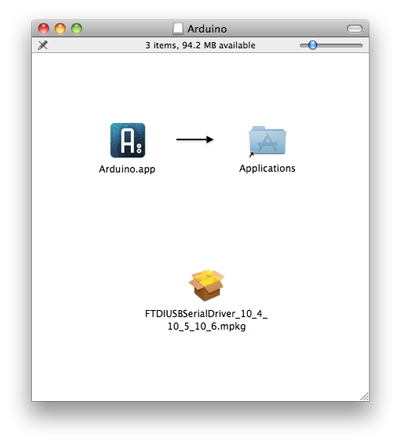
Όταν συνδέσετε για πρώτη φορά το Arduino, το OSX θα σας πει ότι έχει εντοπιστεί μια νέα διεπαφή. Απλά κάντε κλικ Προτιμήσεις δικτύου και χτύπησε Ισχύουν - δεν υπάρχει διαμόρφωση για να γίνει εκεί.
Windows 7
Τίποτα δεν είναι πάντα εύκολο στα Windows, ειδικά όταν πρόκειται για οδηγούς. Ξεκινήστε από κατεβάζοντας το πιο πρόσφατο πακέτο και την αποσυμπίεση, διατηρώντας τη δομή του φακέλου. Είναι αρκετά μεγάλο download - 85MB όταν έλεγξα, αναπτύσσοντας πλήρως τα 230MB, οπότε ίσως χρειαστεί λίγος χρόνος για να κατεβάσετε.
Συνδέστε το Arduino με το παρεχόμενο καλώδιο USB. Ενδέχεται να προσπαθήσει να αναζητήσει προγράμματα οδήγησης, αλλά αποτύχει. Απλά κλείστε τον οδηγό και ανοίξτε το διαχειριστή συσκευών. Ο πιο γρήγορος τρόπος για να το κάνετε αυτό αντί να προσπαθείτε να περιηγηθείτε στο μενού των Windows, το οποίο είναι συγκεχυμένο, είναι να κάνετε κλικ αρχή, και πληκτρολογήστε devmgmt.msc. Πατήστε enter και θα ανοίξετε άμεσα τον διαχειριστή συσκευών.
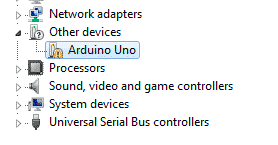
Υπό Αλλες συσκευές θα πρέπει να δείτε ένα Arduino Uno με ένα από αυτά τα κίτρινα "προβληματικά" σημάδια. Κάντε διπλό κλικ, επιλέξτε Ενημέρωση προγραμμάτων οδήγησης, και επιλέξτε Ανατρέξτε στον υπολογιστή μου για λογισμικό προγράμματος οδήγησης.
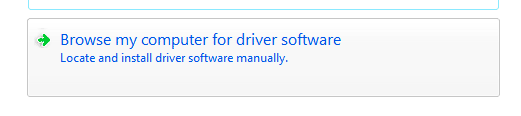
Επιλέξτε τις επιλογές του Επιτρέψτε μου να επιλέξω έναν οδηγό, Κάντε κλικ Όλες οι συσκευές, Έχετε δίσκο, και μεταβείτε στο φάκελο λήψης. Στο φάκελο οδηγών, θα πρέπει να δείτε ένα Arduino Uno αρχείο. Επιλέξτε αυτό. Η διαδικασία εγκατάστασης του προγράμματος οδήγησης θα την αναγνωρίσει ως "θύρα επικοινωνιών" και θα προκαλέσει την εμφάνιση "σφάλματος μη υπογεγραμμένου προγράμματος οδήγησης" κατά την εγκατάσταση. Αγνοήστε αυτό, και εγκαταστήστε ούτως ή άλλως.
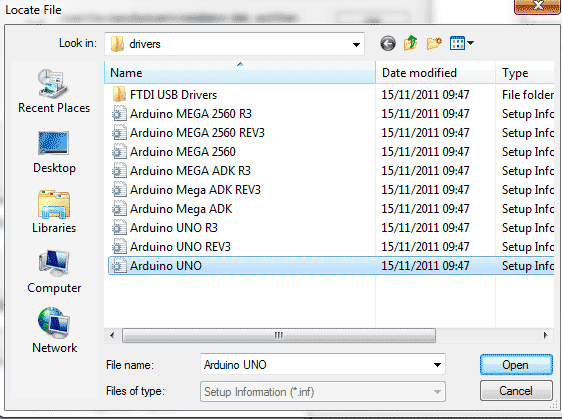
Εάν χρησιμοποιείτε XP, η διαδικασία είναι λίγο πιο εμπλεκόμενη και περιλαμβάνει δύο σειρές οδηγών. Διαβάστε το οδηγίες πλήρους εντολής στη σελίδα Arduino.
Ρύθμιση του πίνακα & θύρα
Εκκινήστε την εφαρμογή Arduino είτε από το φάκελο λήψης είτε από το φάκελο εφαρμογών. Το πρώτο πράγμα που πρέπει να κάνουμε είναι να δημιουργήσουμε το λιμάνι και το διοικητικό συμβούλιο. Σε οποιοδήποτε σύστημα, θα πρέπει να έχετε ένα μενού εργαλείων. Κάντε κλικ σε αυτό και βεβαιωθείτε ότι:
- Επιλέγεται ένας πίνακας που ταιριάζει. Το Uno είναι το προεπιλεγμένο και έχει ήδη επιλεγεί στην εγκατάσταση μου, αλλά είναι πάντα καλό να το ελέγξετε.
- Η σειριακή θύρα επιλέγεται σωστά. Στα Windows, βρήκα ότι έχω μόνο μια επιλογή (δείτε το screenshot) και δεν ήταν επιλεγμένη, οπότε η επιλογή δεν ήταν δύσκολη.
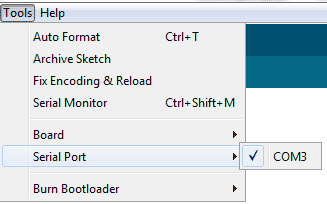
- Σε ένα Mac, τα ονόματα των λιμένων είναι λίγο πιο περίπλοκα, αλλά βασικά θα είναι σε μία από τις δύο θύρες USB που αναφέρονται. cu-USB ήταν η σωστή επιλογή για τη μηχανή μου, αλλά μπορεί να είναι διαφορετική για εσάς.

Δοκιμασε το
Ας ρίξουμε μια γρήγορη ματιά στη γραμμή εργαλείων.

Από αριστερά στα δεξιά:
– Αναπαραγωγή συμβόλου: Αυτό συμπιέζει τον κώδικα σας για να το ελέγξει χωρίς να το μεταφορτώσει στο Arduino, αλλά κάνοντας κλικ στο κουμπί αποστολής θα εκτελέσει και αυτό.
– Σύμβολο διακοπής: Αυτό θα σταματήσει το COMPILE του προγράμματος σας, δεν θα σταματήσει οποιαδήποτε τρέχουσα εφαρμογή που έχει ήδη φορτωθεί στο Arduino.
– Νέο αρχείο: Ξεκινά ένα νέο έργο κώδικα
– Επάνω βέλος: Άνοιγμα - φορτώνει ένα υπάρχον έργο. Υπάρχουν εκατοντάδες παραδείγματα προγραμμάτων, αλλά αφήστε τα για τώρα.
– Κάτω βελάκι: Σώσει
– Δεξί βέλος: Ανεβάστε τον τρέχοντα κώδικα στο Arduino.
– Σειριακή οθόνη: Αυτό σας επιτρέπει να ελέγξετε τις επικοινωνίες που προέρχονται από το Arduino όταν είναι συνδεδεμένο στον υπολογιστή, αλλά μην ανησυχείτε για το τώρα.
ΟΚ, χρόνος για να εκτελέσετε την πρώτη σας εφαρμογή. Κάντε κλικ Ανοιξε, και από το παράθυρο διαλόγου επιλέξτε το παράδειγμα της εφαρμογής 1. Βασικά στοιχεία -> Αναβοσβήνει. Θα πρέπει να δείτε τον ακόλουθο κώδικα:

Για να ελέγξετε ότι ο πίνακας Arduino λειτουργεί και συνδέεται σωστά, προχωρήστε και κάντε κλικ στο Ανεβάστε κουμπί. Μετά από μια σύντομη στιγμή της σύνταξης της εφαρμογής, μερικά πορτοκαλί φώτα επισημαίνονται TX / RX στο Arduino θα πρέπει να αρχίσει να αναβοσβήνει. Αυτό σημαίνει ότι μεταδίδει ή λαμβάνει κάτι - στην περίπτωση αυτή τον κώδικα που ανεβάζετε. Όταν ολοκληρωθεί η διαδικασία, ο κώδικας θα εκτελεστεί αμέσως.
Αυτή η εφαρμογή είναι απίστευτα απλή - θα "αναβοσβήνει" μόνο το εφεδρικό LED που φέρει ετικέτα μεγάλο (ενώ η κάρτα είναι συνδεδεμένη, υπάρχει μια πράσινη λυχνία LED που παραμένει αναμμένη, αυτό δείχνει απλώς την ισχύ και δεν αναβοσβήνει). Μπορείτε επίσης να χρησιμοποιήσετε τη δική σας λυχνία LED, αν σας αρέσει - απλώς κολλήστε το μεγαλύτερο από τα δύο πόδια μέσα στον αριθμό τρύπα 13, και το βραχύτερο πόδι (η LED θα πρέπει να έχει ένα επίπεδο κομμάτι στο κεφάλι σε αυτή την πλευρά) στο γειτονικό GND τρύπα. Τα LED θα αναβοσβήσουν και τα δύο μαζί.
Αυτό είναι όσο περνάμε αυτή τη φορά. Τώρα έχετε ρυθμίσει το Arduino και κατάλαβα πώς να ανεβάσετε τις εφαρμογές σε αυτό, επιβεβαιώνοντας ότι λειτουργεί. Αυτό είναι ένα καλό ξεκίνημα και σε αυτό το σημείο ίσως θέλετε να δείτε τον κώδικα εφαρμογής Blink και να προσπαθήσετε να καταλάβετε τι, ή πώς το κάνει. Μην ανησυχείτε αν δεν το καταλαβαίνετε ακόμα, καθώς θα σας εξηγήσω λεπτομερώς τον κώδικα την επόμενη φορά, καθώς και την εξήγηση των διαφόρων δυαδικών ψηφίων στο διοικητικό συμβούλιο Arduino.
Ευχαριστώ για την ανάγνωση και όπως πάντα χαιρετίζουμε τα σχόλια. Εάν αντιμετωπίζετε προβλήματα με την τοποθέτηση του συμβουλίου, μπορείτε να ζητήσετε από τα σχόλια, αλλά εάν η ερώτησή σας σχετίζεται με μια ξεπερασμένη έκδοση των Windows ή με κάποια σκοτεινή διανομή Linux, τότε είναι απίθανο να μπορώ βοήθεια.
Ο James έχει πτυχίο στην Τεχνητή Νοημοσύνη και είναι πιστοποιημένος με CompTIA A + και Network +. Είναι ο κύριος προγραμματιστής της MakeUseOf, και ξοδεύει τον ελεύθερο χρόνο του παίζοντας VR paintball και boardgames. Κατασκευάζει υπολογιστές από τότε που ήταν παιδί.